Jak chránit heslem textové soubory pomocí Vim na Linuxu (nebo macOS)
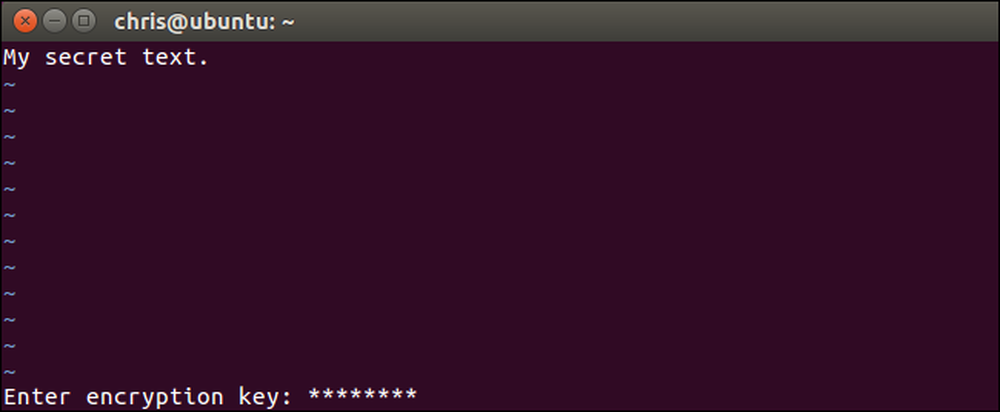
Textový editor vim, standardní nástroj, který je součástí systému Linux a MacOS, může rychle šifrovat textové soubory heslem. Je to rychlejší a pohodlnější než šifrování textového souboru se samostatným nástrojem. Zde je návod, jak jej nastavit.
Ujistěte se, že systém Vim má podporu šifrování
Některé distribuce Linuxu, včetně Ubuntu, obsahují ve výchozím nastavení minimální verzi vim, určenou pouze pro základní úpravy textu. Například Ubuntu volá tento balíček "vim-tiny". Pokud se pokusíte použít šifrování v takové minimální verzi vim, uvidíte zprávu "Omlouvám se, tento příkaz není v této verzi k dispozici".
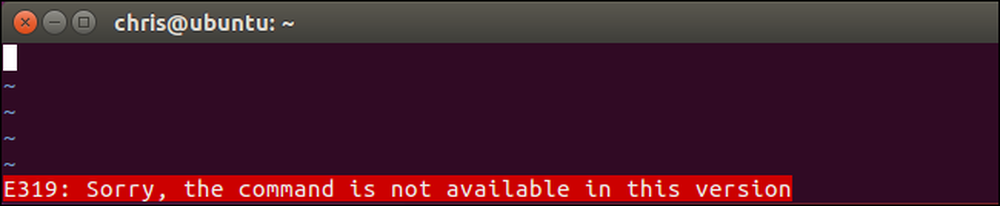
Možná budete muset nainstalovat plnou verzi vim, abyste získali tuto funkci v distribuci Linuxu. Například na Ubuntu můžete získat plnou verzi vim spuštěním následujícího příkazu:
sudo apt nainstalovat vim

Verze vim, která je ve výchozím nastavení součástí softwaru macOS, zahrnuje podporu šifrování, takže na počítači Mac nepotřebujete instalovat nic jiného. Stačí spustit okno terminálu z Finder> Applications> Utilities> Terminal a příkazy budou fungovat stejně jako v MacOS stejně jako v Linuxu.
Jak šifrovat soubor s heslem
Základní postup je poměrně jednoduchý, pokud víte, jak používat vi. Pokud ne, můžete zavěsit na modální rozhraní vi. Když v textovém souboru otevřete textový soubor, existují dva režimy. Ve výchozím nastavení se nacházíte v "příkazovém režimu", kde můžete pomocí kláves na klávesnici provádět příkazy. Můžete také stisknout klávesu "i" pro zadání "Režim vložení", kde můžete normálně psát a pohybovat kurzorem pomocí kláves se šipkami, stejně jako u jiných textových editorů. Chcete-li opustit režim vložení, stiskněte tlačítko "Esc" a vrátíte se do režimu příkazů.
Nejprve spusťte vim. Například následující příkaz zahájí vim a nasměruje jej na soubor s názvem "example" v aktuálním adresáři. Pokud tento soubor neexistuje, vytvoří vim při jeho uložení soubor s názvem "example" v aktuálním adresáři:
vi příklad
Můžete také bod vi na jiné cestě s příkazem, jako je níže. V aktuálním adresáři nemusíte vytvářet soubor.
vi / cesta / do / souboru

Upravte soubor normálně. Například můžete stisknutím tlačítka "i" vstoupit do režimu vložení a potom zadejte text normálně. Při editaci souboru stiskněte klávesu Esc, abyste se ujistili, že jste v příkazovém režimu a nikoli v režimu vložení. Typ :X a stiskněte klávesu Enter.
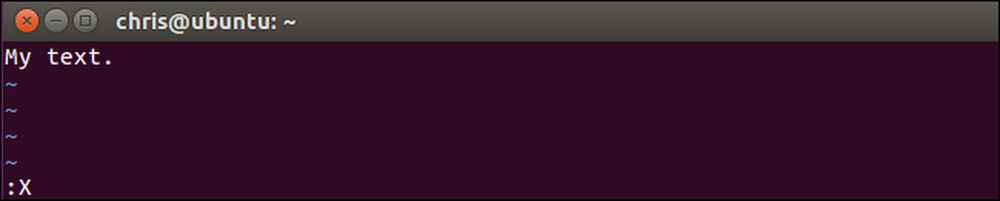
Budete vyzváni k zadání hesla, jehož textový soubor bude šifrován. Zadejte heslo, které chcete použít, stiskněte klávesu Enter a znovu jej zadejte pro potvrzení. Budete muset zadat toto heslo kdykoli chcete otevřít soubor v budoucnu.
Vim upozorní, že ve výchozím nastavení používáte slabou šifrovací metodu. Ukážeme vám, jak později použít bezpečnější metodu šifrování.

Heslo bude přidruženo k aktuálnímu textovému souboru ve formátu Vim, ale změny musíte uložit, než bude heslo skutečně přiřazeno k souboru. Chcete-li to provést, stiskněte klávesu Esc, abyste se ujistili, že jste v příkazovém režimu a poté zadejte : wq a stiskněte klávesu Enter pro zápis souboru na disk a ukončete program Vim.
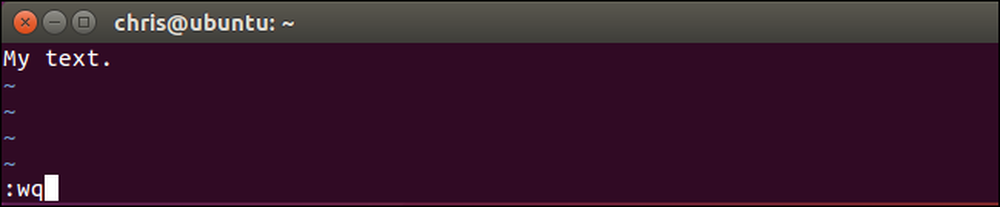
Při příštím pokusu o otevření souboru ve verzi Vim - například spuštěním "vi příklad"-Vim se vás zeptá na heslo spojené se souborem.
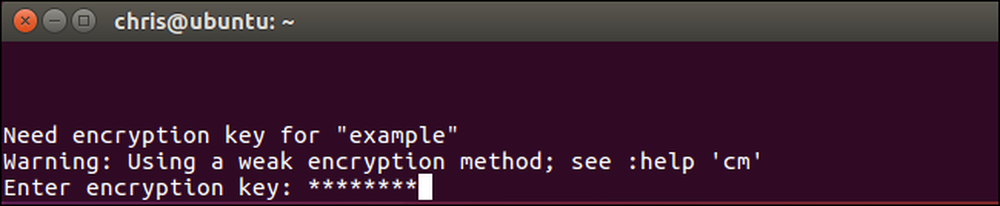
Pokud zadáte nesprávné heslo, bude obsah souboru bezvýrazný.
Varování: Neukládejte soubor, pokud jej otevřete a uvidíte gibberish. Tím se budou poškozená data ukládat zpět do souboru a přepsat šifrované údaje. Prostě běž : q ukončit aplikaci Vim bez uložení souboru na disk.
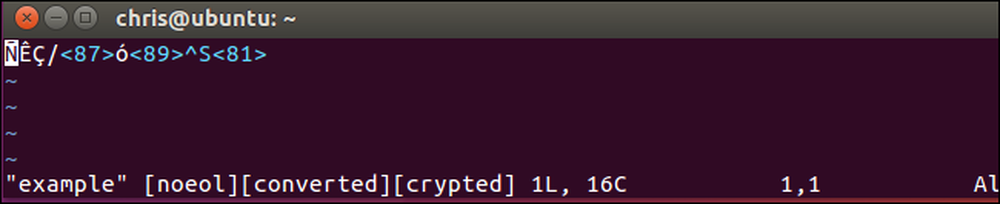
Je tu ještě jedna zkratka, kterou můžete použít zde. Spíše než vytvářet nebo otevírat soubor s "vim / cesta / do / souboru"Můžete spustit následující příkaz pro vytvoření nebo otevření souboru vim a okamžitě vyzve k šifrování souboru s heslem:
vi -x / cesta / do / souboru
Všimněte si, že zde musíte použít malé písmeno x, zatímco při spuštění přidruženého šifrovacího příkazu zevnitř Vim.
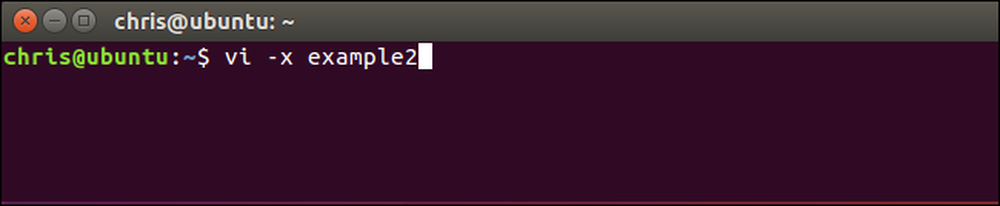
Jak povolit silnější šifrování ve Vim
Ve výchozím nastavení používá Vim pro tyto soubory velmi špatné šifrování. Výchozí metoda šifrování "zip" nebo "pkzip" je zpětně kompatibilní s verzemi 7.2 a níže vim. Bohužel, může to být velmi, velmi snadné - dokonce i na hardwaru od 90. let. Jak uvádí oficiální dokumentace: "Algoritmus použitý pro" cryptmethod "" zip "je rozbitný. Klávesa se čtyřmi znaky za hodinu, klíč s 6 znaky za jeden den (na počítači Pentium 133). "
Pro vaše textové dokumenty byste neměli používat šifrování pkzip, pokud chcete vůbec nějakou bezpečnost. Vim však poskytuje lepší šifrovací metody. Verze 7.3 vydané Vimu v roce 2010 přidala šifrovací metodu "blowfish", což je lepší. Verze 7.4.399, která byla vydána v roce 2014, zahrnovala novou metodu šifrování Blowfish, která opravuje bezpečnostní problémy v původním šifrování metodou "blowfish" a kopíruje ji "blowfish2".
Jediným problémem je, že soubory, které vytvoříte pomocí silnějších metod šifrování, vyžadují tyto novější verze Vimu. Pokud tedy chcete použít šifrování "blowfish2", budete moci tento soubor otevřít pouze verzemi Vim verze 7.4.399 a novější. Dokud budete s tím v pořádku, měli byste použít nejsilnější způsob šifrování.
Chcete-li zkontrolovat, jaký způsob šifrování soubor používá, otevřete soubor v programu vim, stiskněte klávesu Esc, abyste se ujistili, že jste v příkazovém režimu, zadejte následující příkaz a stiskněte Enter.
: setlocal cm?
"Cm" zde znamená "kryptomet".
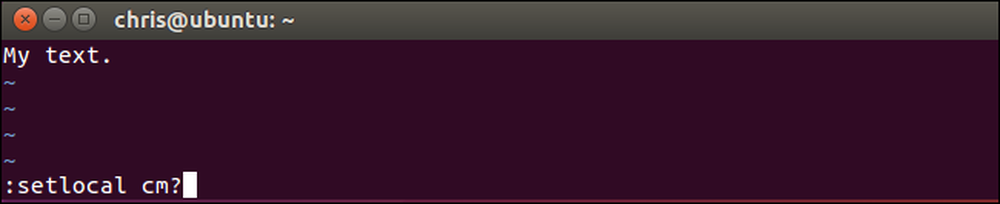
Zobrazí se metoda šifrování použitá pro aktuální soubor zobrazený v dolní části obrazovky vim.
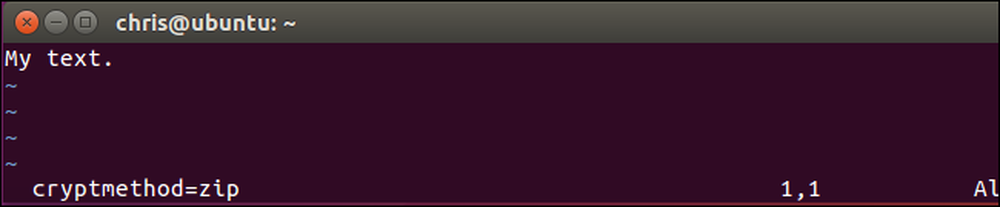
Chcete-li zvolit metodu šifrování, spusťte jeden z následujících příkazů. Šifrování "blowfish2" je nejlepší pro zabezpečení.
: setlocal cm = blowfish2: setlocal cm = blowfish: setlocal cm = zip
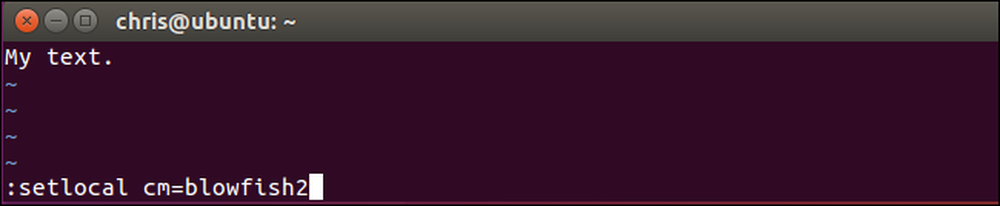
Jakmile vyberete šifrovací algoritmus, použijte : w příkaz pro zápis souboru na disk nebo : wq příkaz k zápisu souboru na disk a ukončení.

Při příštím otevření souboru ve Vimu nebude stěžovat na slabý šifrovací algoritmus. Během otevření souboru uvidíte také šifrovací algoritmus, který jste vybrali v dolní části obrazovky vim.
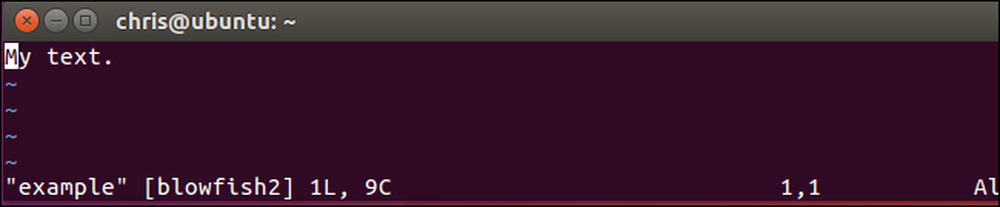
Jak změnit nebo odebrat heslo
Chcete-li ze souboru odebrat heslo, otevřete soubor ve formátu Vim a spusťte jej :X příkaz. Budete vyzváni k zadání nového šifrovacího klíče. Zadejte nové heslo, které chcete použít zde. Chcete-li heslo zcela odstranit, ponechte prázdné pole hesla a stiskněte klávesu Enter dvakrát.
Uložte soubor a poté ukončete : wq . Soubor bude dešifrován, takže při otevření souboru nebudete v budoucnu vyzváni k zadání hesla.
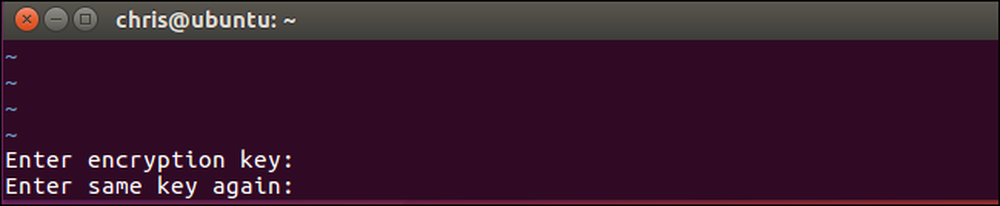
Ujistěte se, že jste zapomněli, jaké heslo jste nastavili, nebo nebudete mít v budoucnu přístup k obsahu souboru.




